
1.「開発ツール」を表示します
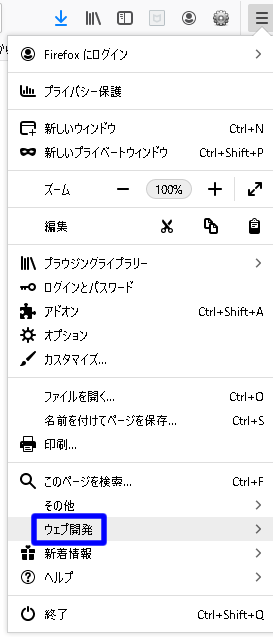
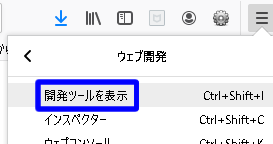
右上のメニューから「ウェブ開発」>「開発ツールを表示」で開きます。もしくはキーボードのF12をクリックしても開きます。こちらの方が簡単です。

開発ツールが開きました。
2.「ストレージ」を開く
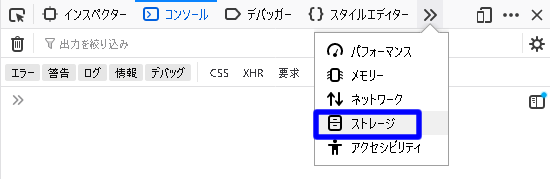
「>>」をクリックし、「ストレージ」をクリックします。
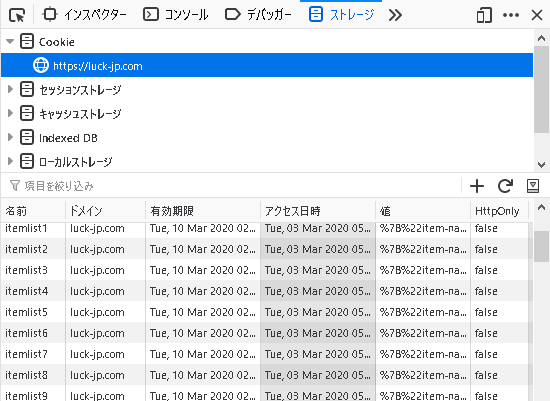
ストレージが開きました。
3.cookieを1つずつ削除する
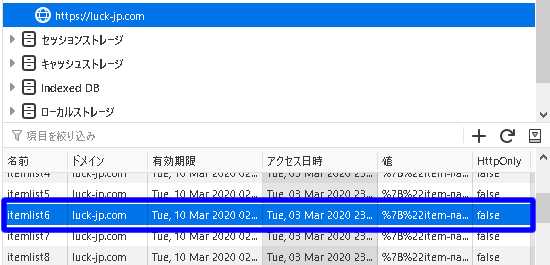
リスト内の消したいcookie(行)をクリックすると選択されます。
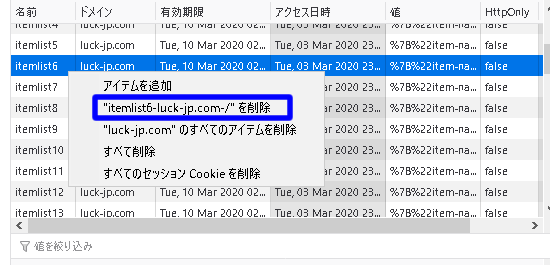
右クリックで「”●●●●”を削除」をクリック、もしくはキーボードのDelをクリックすると、削除できます。

「itemlist6」が削除されました。
Firefoxでcookieを削除する
cookie全体もしくはURLごとに一括で削除する方法はサポートの方に分かりやすく説明されていますので確認&対応してみてください。
https://support.mozilla.org/ja/kb/clear-cookies-and-site-data-firefox
Chromeの場合はこちら
1.「デベロッパーツール」を表示します 右上のメニューから「その他のツール」>「デベロッパーツール」で開きます。もしくはキーボードのF12をクリックしても開きます。こちらの方が簡単です。 開発ツールが開きました。 2.「 …
スポンサーリンク





